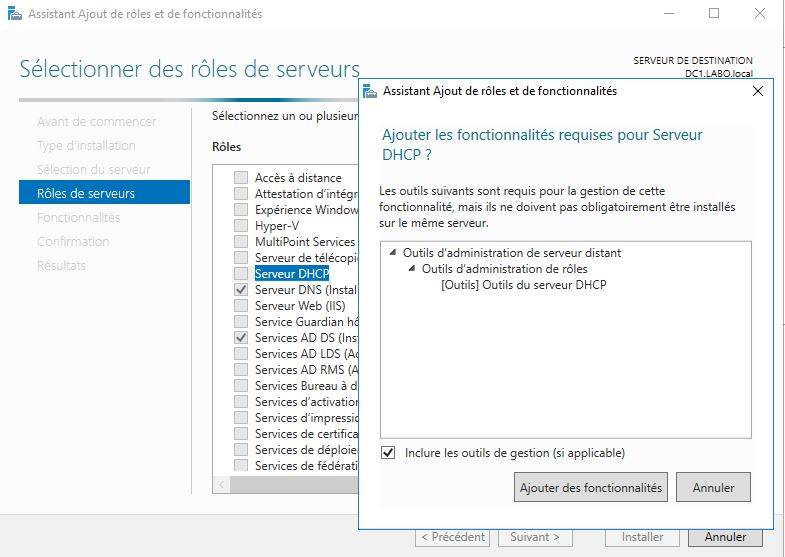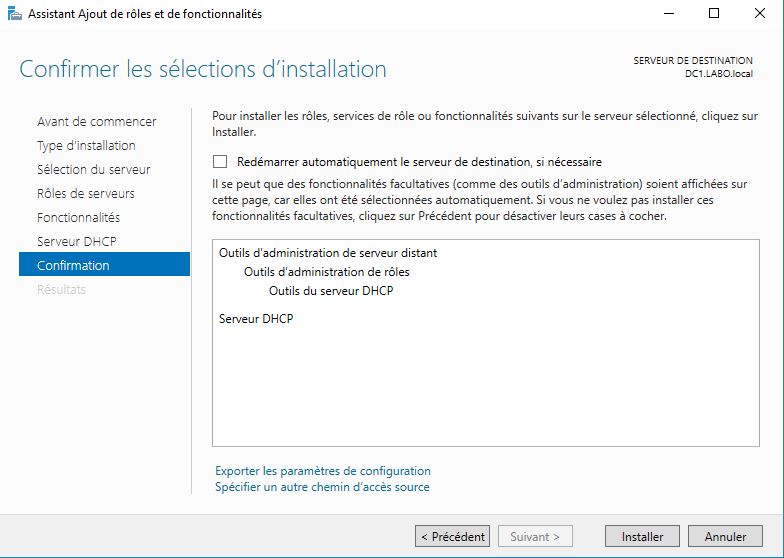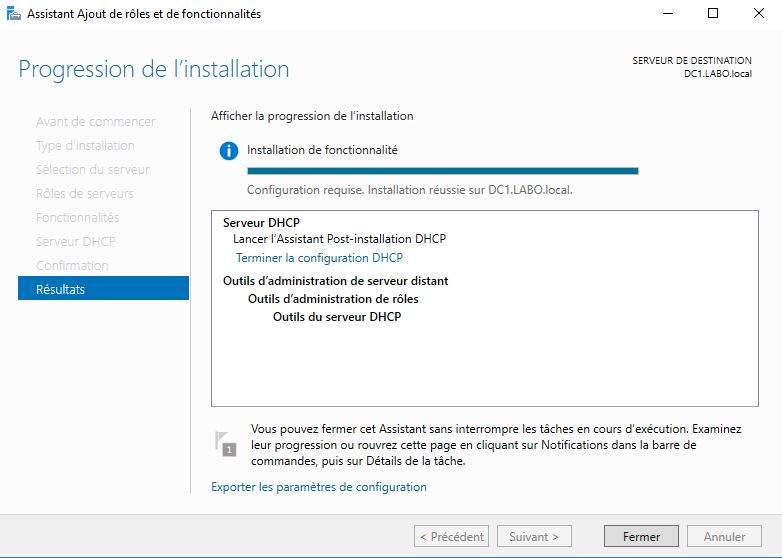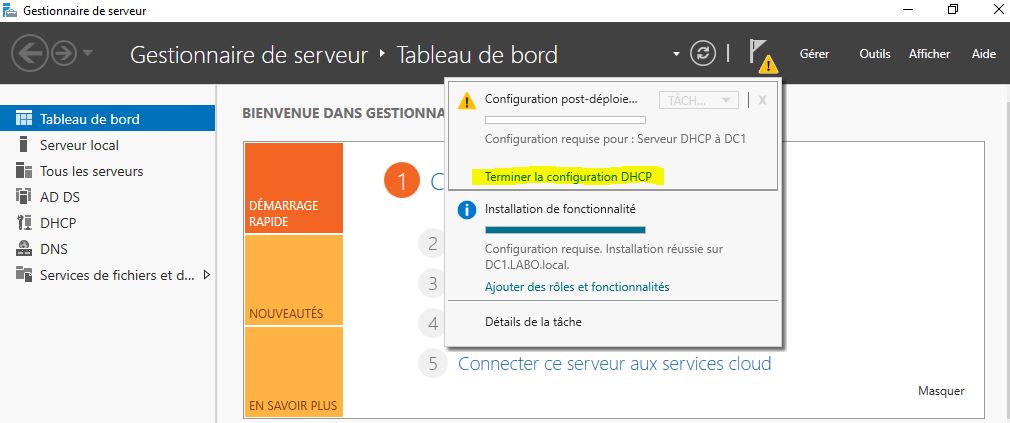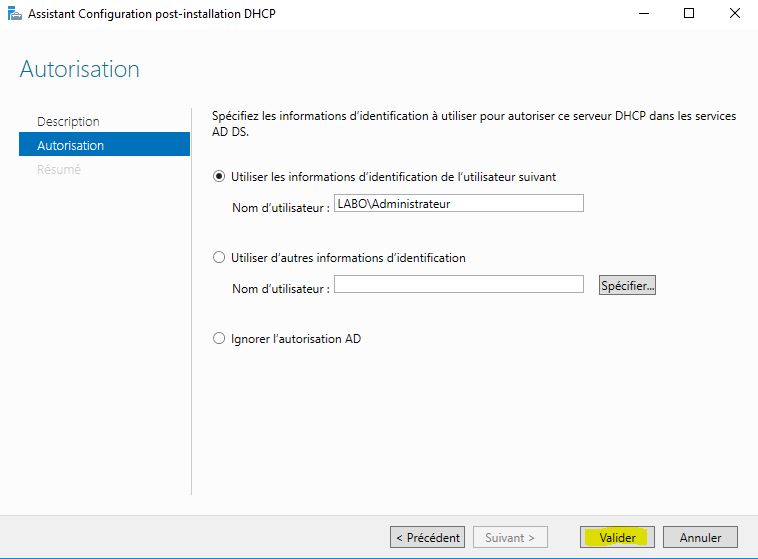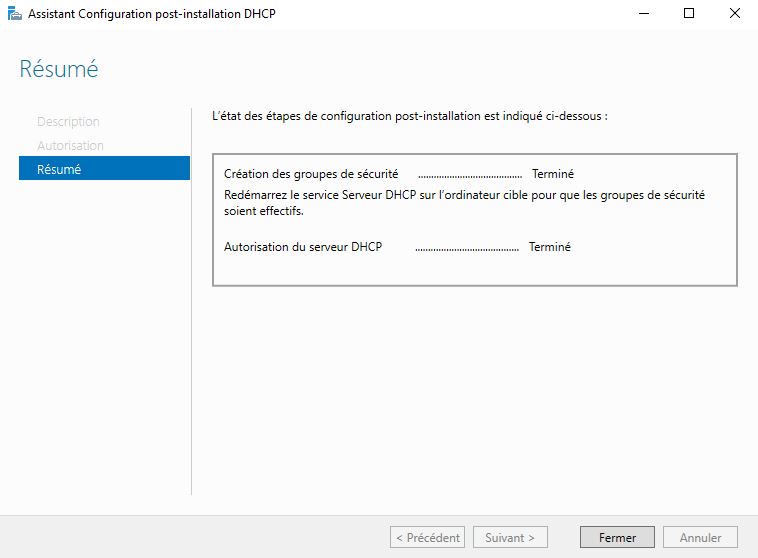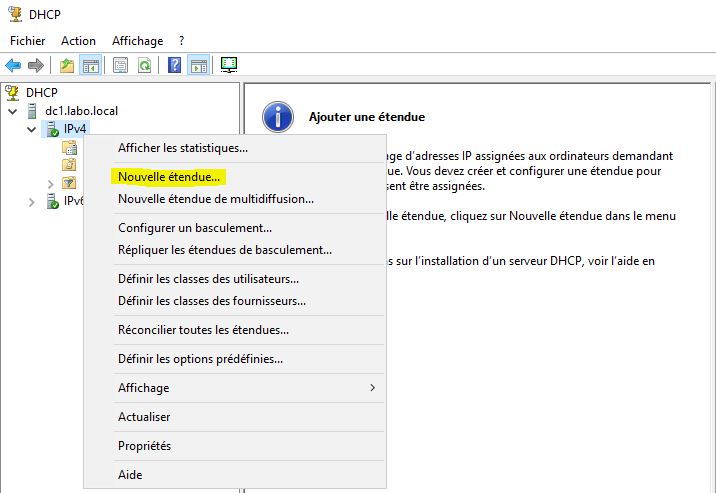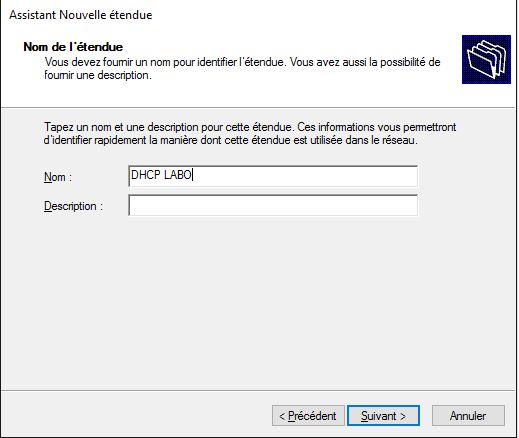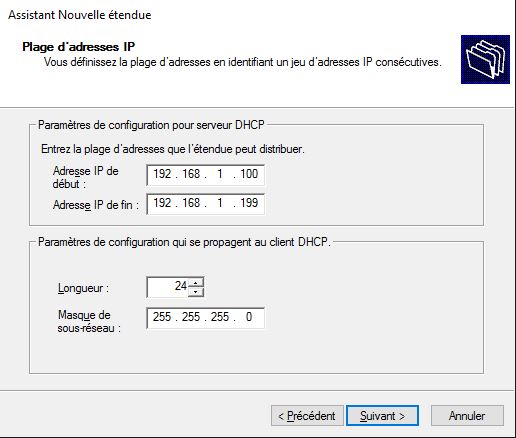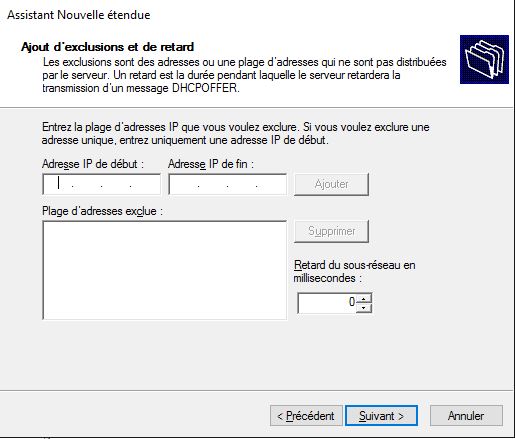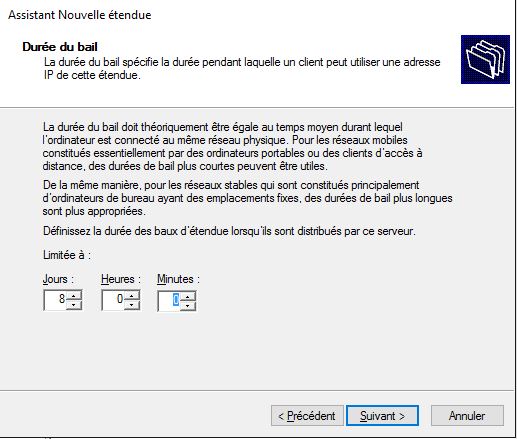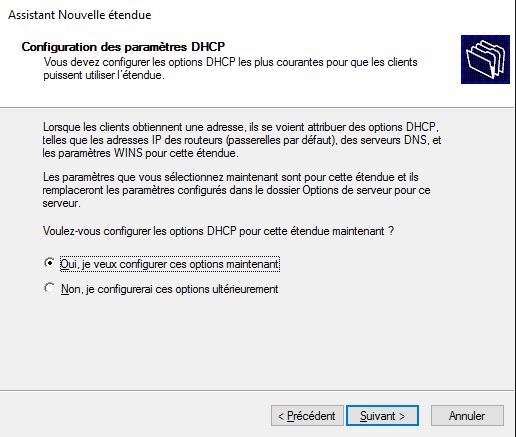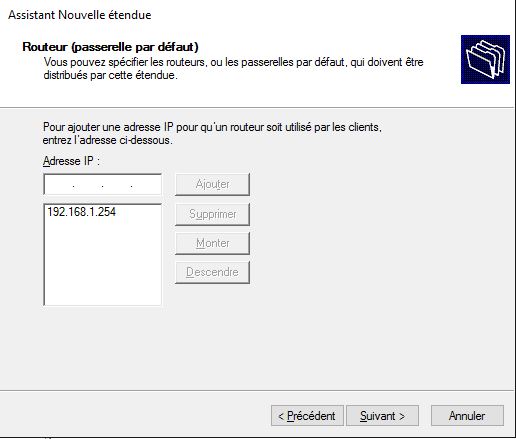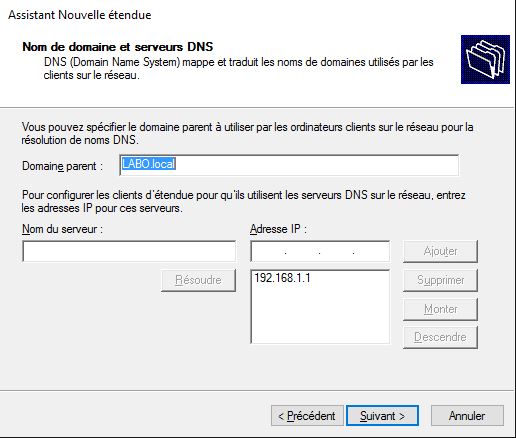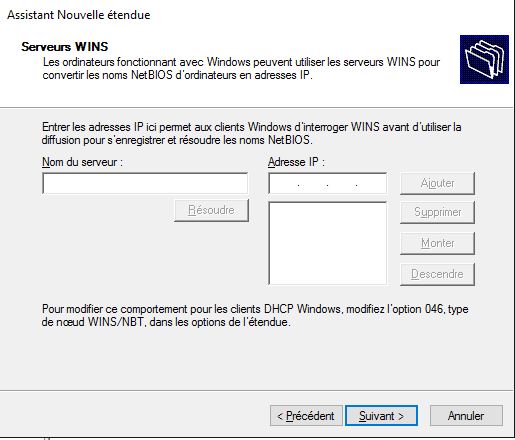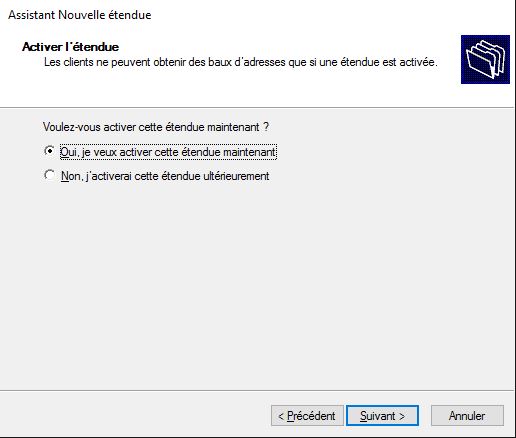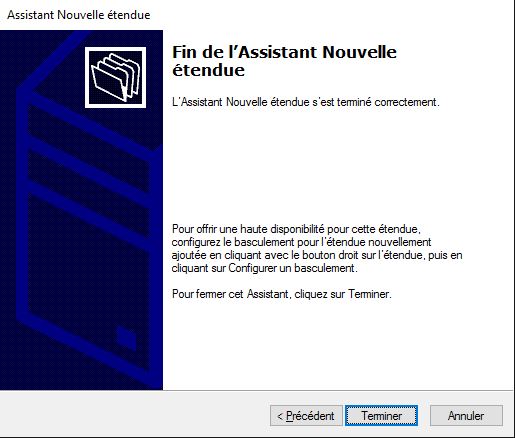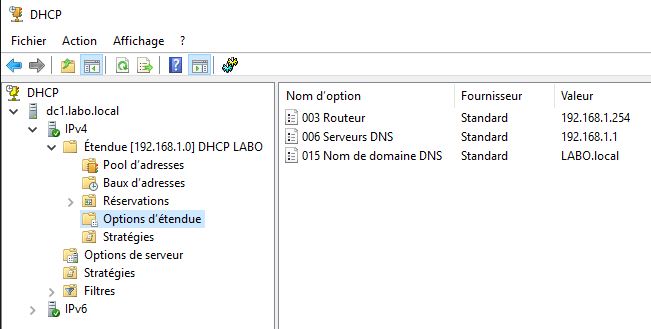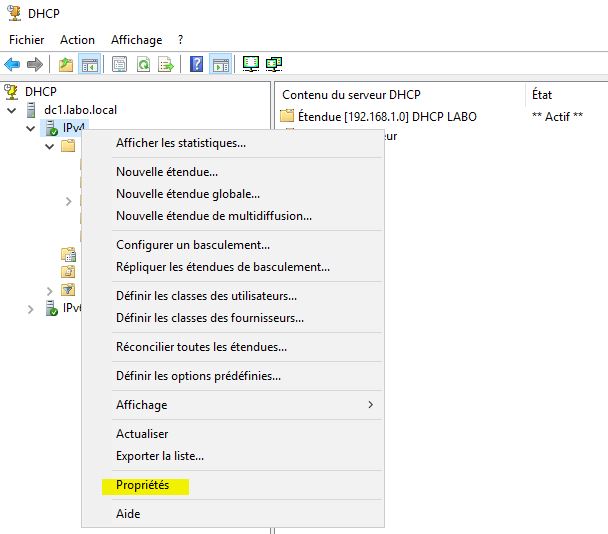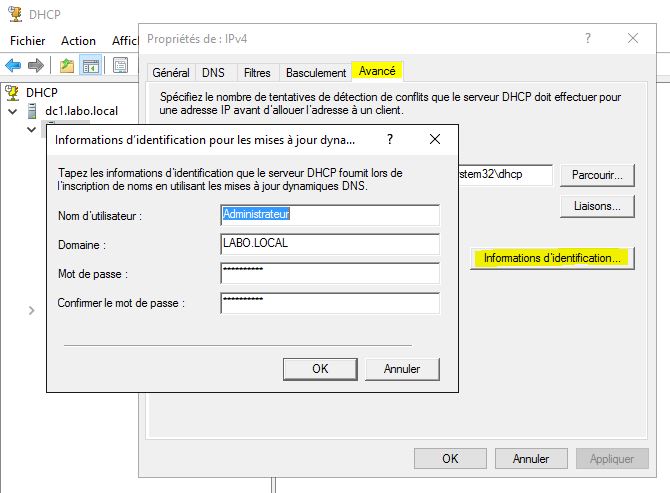Le protocole DHCP permet d’attribuer de manière dynamique, automatique, une configuration IP aux hôtes du réseau.
Il vous évite donc de configurer manuellement les ordinateurs de votre réseau. Il est possible de donner le rôle de serveur DHCP à votre Serveur.
Gestionnaire de serveur, Ajouter des rôles
Sélectionner Serveur DHCP et Ajouter des fonctionnalités :
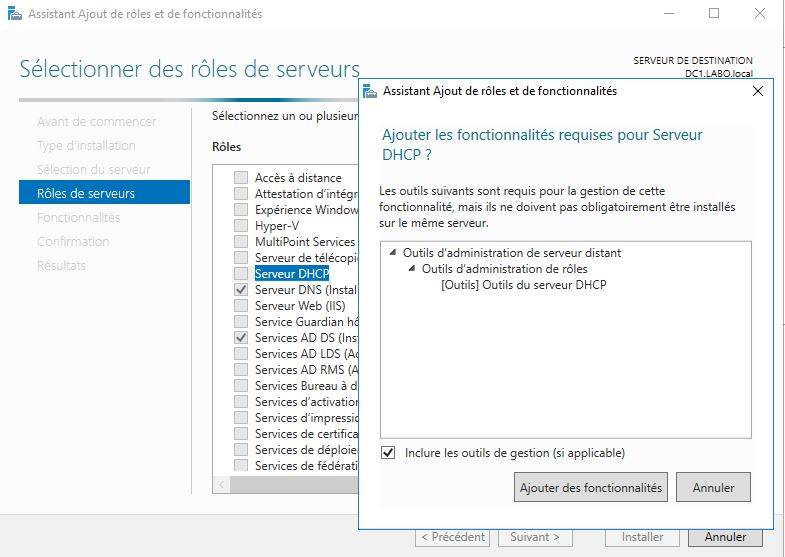
Cliquer Installer
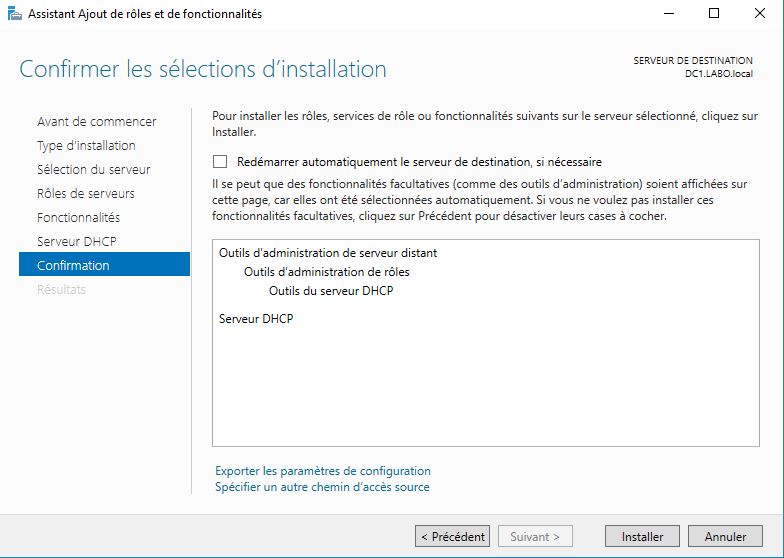
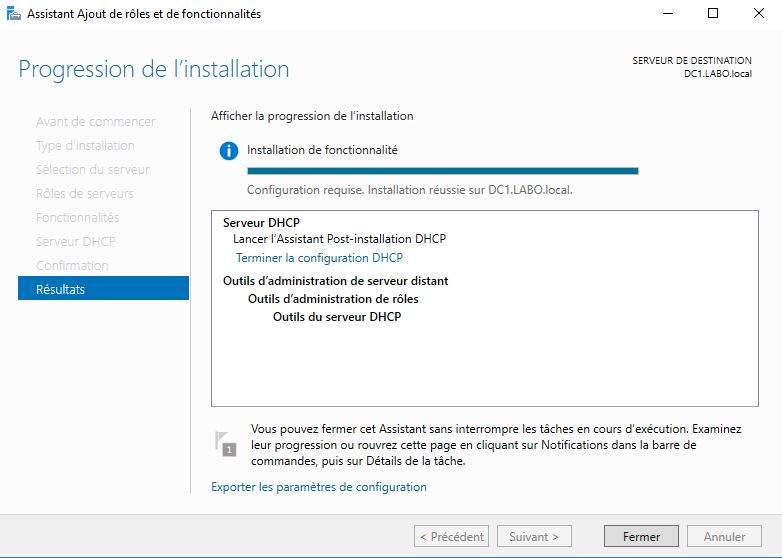
Cliquer sur l’icône du drapeau puis sur Terminer la configuration du DHCP
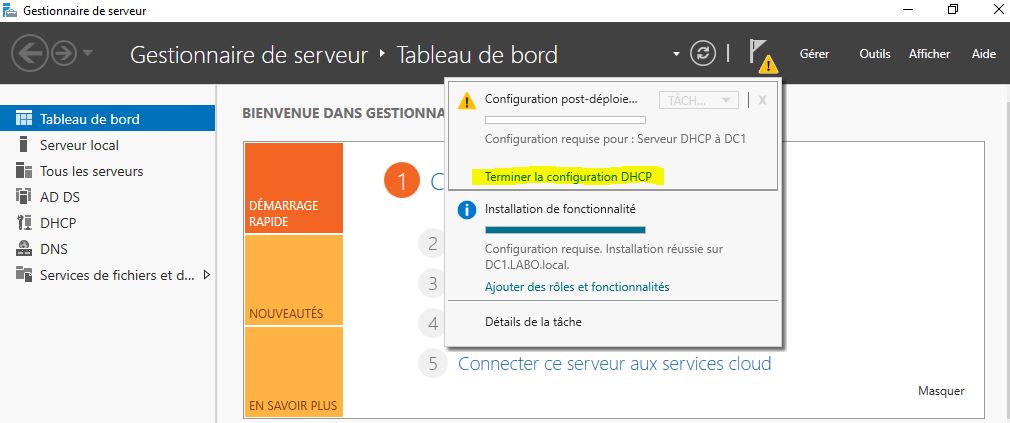
Valider
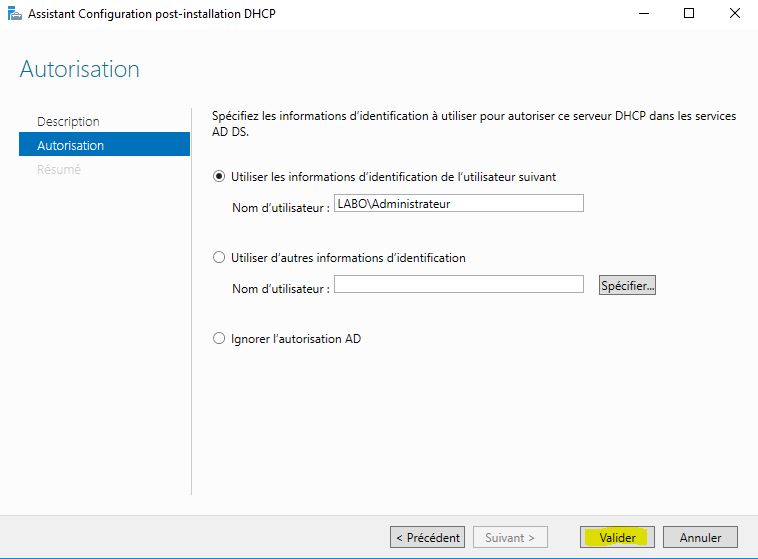
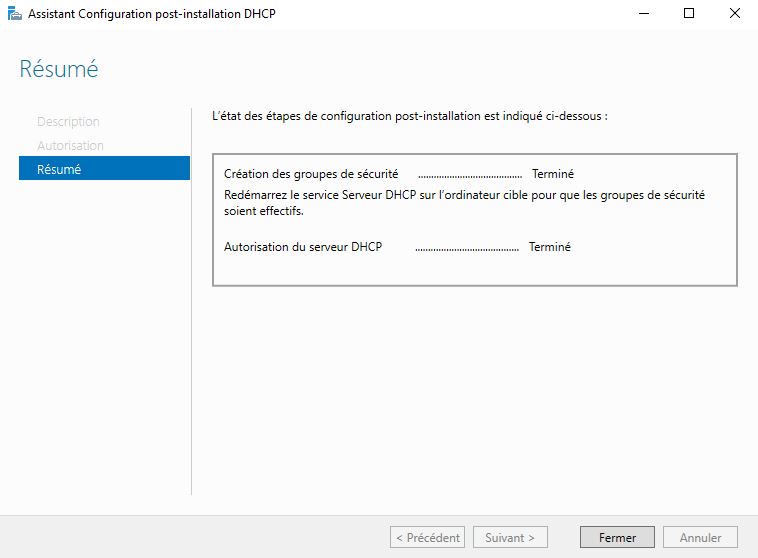
Créer une Nouvelle étendue DHCP
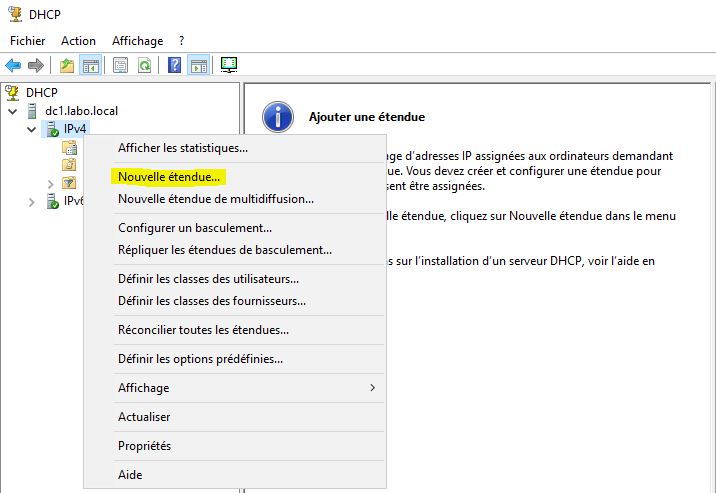
Donner un Nom
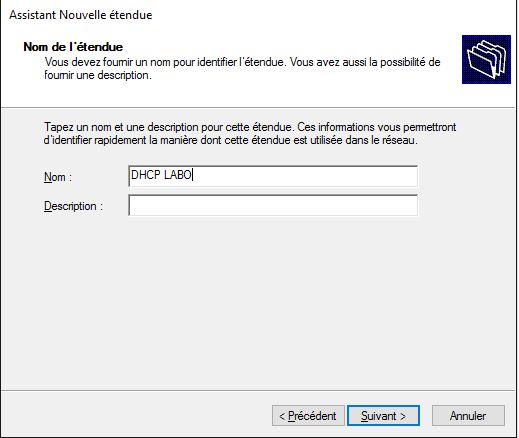
Définir la plage d’adressage IP
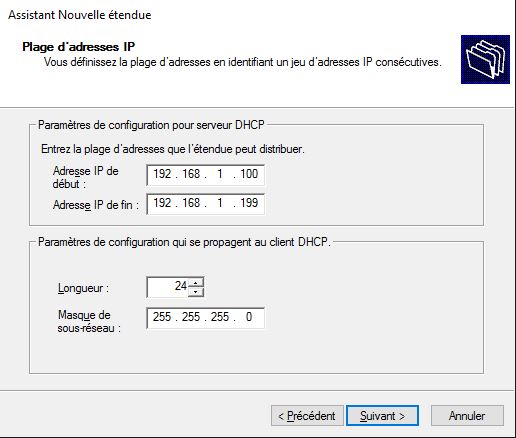
Définir des Exclusions d’adresses IP si besoin
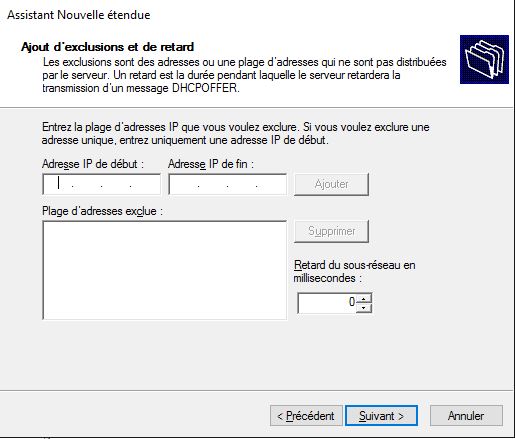
Durée du Bail par défaut
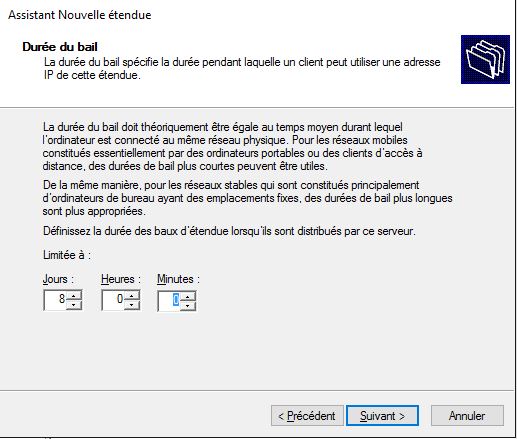
Oui, configurer les options
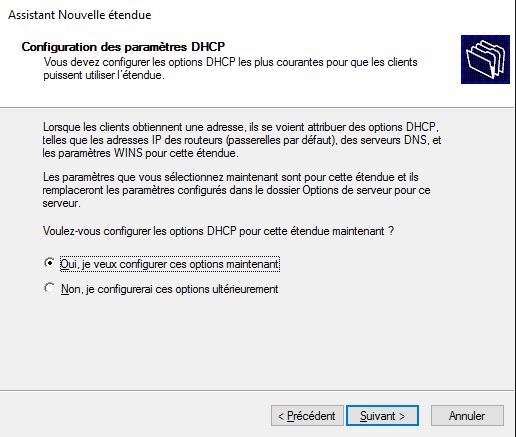
Renseigner l’adresse « IP du Routeur » (Passerelle internet)
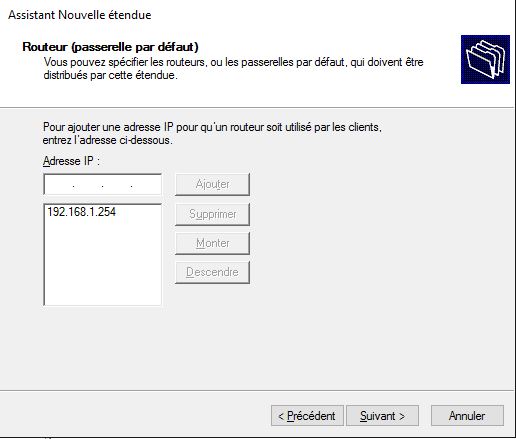
Vérifier ou configurer votre « Nom de Domaine » complet et l’adresse « IP du Serveur DNS«
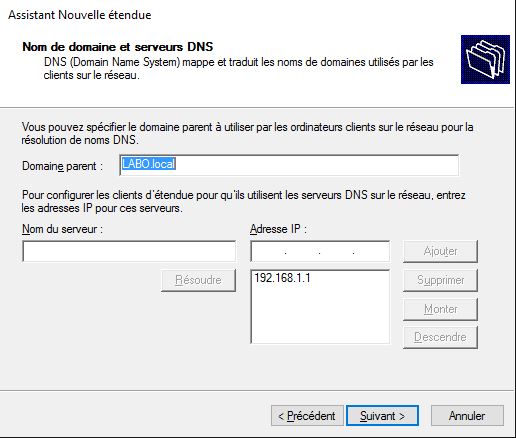
Ne pas configurer WINS
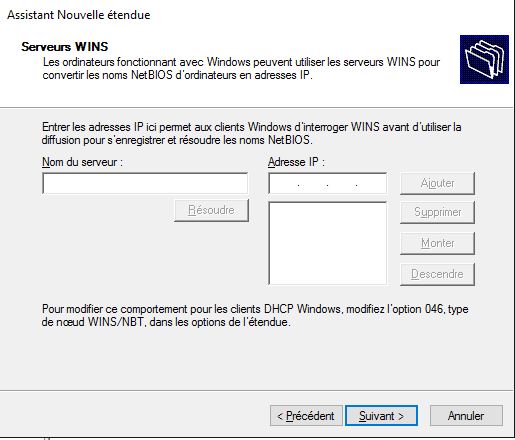
Oui, activer l’étendue
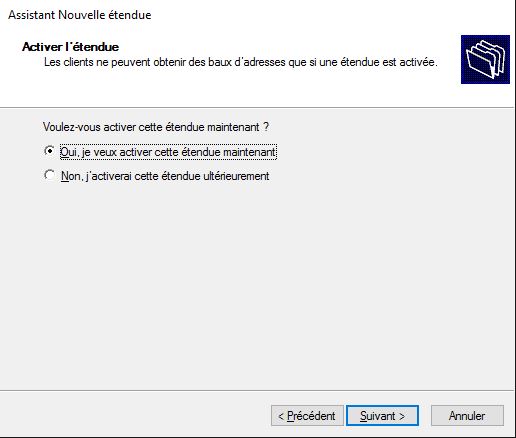
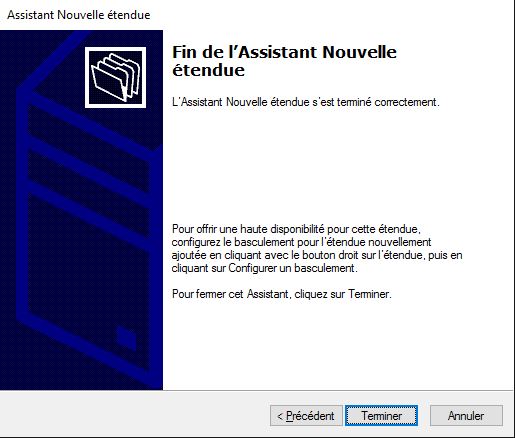
Résultat :
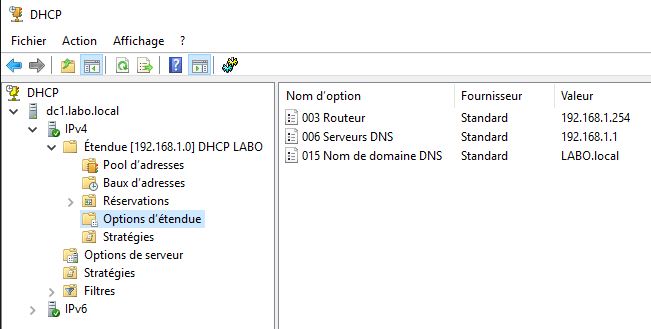
Migrer la configuration DHCP d'un ancien Serveur a un nouveau Serveur
La commande « Export-DhcpServer » exporte la configuration du service serveur DHCP depuis l’ancien Serveur
Export-DhcpServer -ComputerName DC1.LABO.local -File C:\dhcpexport.xml
Si vous avez besoin des baux actifs, ajoutez « -Leases » à la fin de la commande.
La commande « Import-DhcpServer » importe la configuration du service serveur DHCP vers le nouveau Serveur
Import-DhcpServer -ComputerName DC2.LABO.local -File C:\dhcpexport.xml
Si vous disposez des données de bail de la première étape, ajoutez « -Leases » à la fin de la commande, comme précédemment.
Si besoin, Autoriser le nouveau Serveur DHCP > Faites un clic droit sur le nom du serveur et cliquez sur Autoriser
Configuration et optimisation DHCP > Propriétés du serveur DHCP
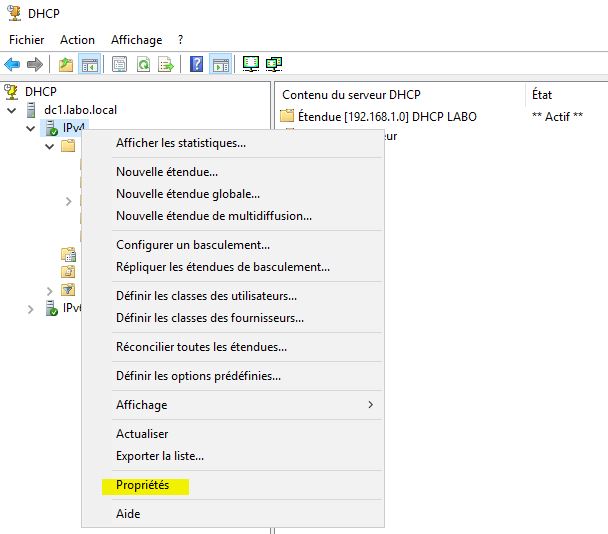
Onglet Avancé > Sélectionner Informations d’identification.
Renseigner un compte Administrateur > Nom d’utilisateur, Domaine complet et Mot de passe pour exécuter le service Serveur DHCP.
Cliquez sur OK deux fois pour valider et quitter
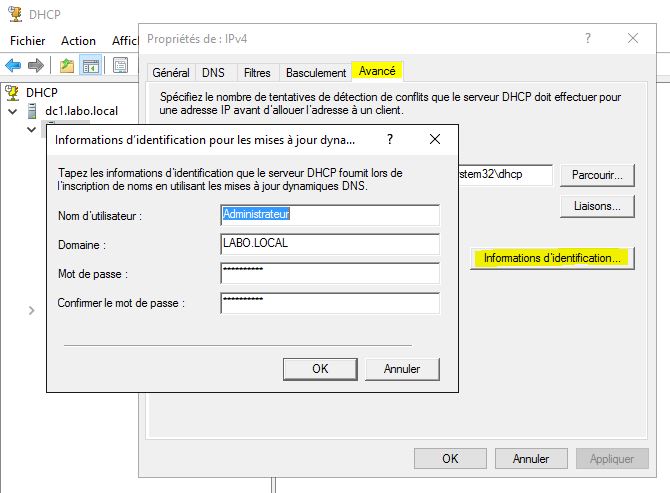
Informations supplémentaires :
Nombre de Vues : 22 152